วิธีแก้ไขข้อความใน WhatsApp
เผยแพร่แล้ว: 2021-04-24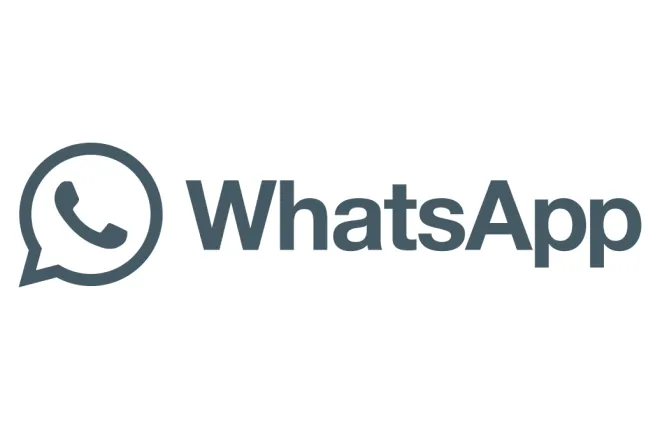
นักพัฒนา WhatsApp วางแผนที่จะเพิ่มฟังก์ชันแก้ไขข้อความมาตั้งแต่ปี 2560 อย่างไรก็ตาม การอัปเดตไม่เคยมีออกมา น่าเสียดายที่บางทีทุกคนอาจรู้ดีถึงความหงุดหงิดที่ต้องส่งข้อความผิดและไม่สามารถแก้ไขได้ อย่างไรก็ตาม เราพบวิธีแก้ไขแล้ว – อ่านต่อเพื่อหาคำตอบ
เราจะอธิบายวิธีแก้ไขข้อความเชิญเริ่มต้นบน WhatsApp Business และลบข้อความสำหรับทั้งคุณและผู้รับ นอกจากนี้ เราจะอธิบายวิธีจัดรูปแบบข้อความ กู้คืนแชท และตอบคำถามเพิ่มเติมเกี่ยวกับการแก้ไขข้อความในแอป
วิธีแก้ไขข้อความบน WhatsApp
ลิงค์ด่วน
WhatsApp Business เสนอตัวเลือกในการส่งข้อความทุกครั้งที่คุณแชร์โค้ด QR คำเชิญกับใครสักคน หากต้องการแก้ไขข้อความเริ่มต้น ให้ทำตามขั้นตอนด้านล่าง:
- เปิด WhatsApp Business แล้วแตะไอคอนสามจุดที่มุมขวาบนของหน้าจอ

- เลือก “เครื่องมือทางธุรกิจ” จากนั้นแตะ “ลิงก์แบบสั้น”

- เลือก “ดูรหัส QR”

- แตะไอคอนสามจุดที่มุมขวาบนของหน้าจอ จากนั้นเลือก "แก้ไข"

- แก้ไขข้อความเริ่มต้นตามที่คุณต้องการ

- แตะ "ตกลง" เพื่อยืนยัน

วิธีแก้ไขข้อความที่ส่งบน WhatsApp
ไม่สามารถแก้ไขข้อความที่ส่งบน WhatsApp ได้ อย่างไรก็ตาม คุณสามารถลบข้อความที่ส่งแล้วพิมพ์ข้อความใหม่ได้ ต่อไปนี้เป็นวิธีดำเนินการ:
- เปิด WhatsApp และไปที่แท็บ "แชท" หรือไปที่แท็บ "ผู้ติดต่อ" และเลือกผู้ติดต่อเพื่อเปิดแชทกับพวกเขา

- แตะแชทที่มีข้อความที่คุณต้องการลบ

- ค้นหาข้อความ แตะค้างไว้สักครู่

- แตะไอคอนถังขยะที่มุมขวาบนของหน้าจอ

- เลือก “ลบสำหรับทุกคน” เพื่อลบข้อความทั้งสำหรับคุณและผู้รับ

วิธีแก้ไขข้อความบน WhatsApp บน Android
แม้ว่าคุณจะไม่สามารถแก้ไขข้อความที่ส่งบน WhatsApp ได้ แต่คุณสามารถลบทั้งสำหรับคุณและผู้รับได้ ทำตามขั้นตอนด้านล่างเพื่อดำเนินการดังกล่าวบน Android:
- เปิด WhatsApp และไปที่แท็บ "แชท" ที่ส่วนบนของหน้าจอ

- แตะแชทที่มีข้อความที่คุณต้องการลบ

- ค้นหาข้อความ แตะค้างไว้สักครู่

- แตะไอคอนถังขยะที่ปรากฏที่มุมขวาบนของหน้าจอ

- เลือก “ลบสำหรับทุกคน” เพื่อลบข้อความทั้งสำหรับคุณและผู้รับ

หมายเหตุ: แม้ว่าผู้รับจะไม่เห็นข้อความของคุณ แต่พวกเขาจะรู้ว่าคุณได้ลบข้อความนั้นแล้ว
วิธีแก้ไขข้อความบน WhatsApp บน iPhone
การแก้ไขข้อความบน WhatsApp เป็นไปไม่ได้ อย่างไรก็ตาม คุณสามารถลบทั้งตัวคุณเองและผู้ติดต่อของคุณได้ ต่อไปนี้เป็นวิธีดำเนินการบน iPhone:
- เปิด WhatsApp และไปที่แท็บ "แชท" ที่อยู่ด้านล่างสุดของหน้าจอ
- แตะแชทที่มีข้อความที่คุณต้องการลบ
- ค้นหาข้อความ แตะค้างไว้สักครู่
- แตะไอคอนถังขยะที่มุมขวาบนของหน้าจอ
- เลือก “ลบสำหรับทุกคน” เพื่อลบข้อความทั้งสำหรับคุณและผู้รับ
หมายเหตุ: แม้ว่าผู้รับจะไม่เห็นข้อความของคุณ แต่พวกเขาจะรู้ว่าคุณได้ลบข้อความนั้นแล้ว
วิธีแก้ไขข้อความ WhatsApp ที่เพื่อนของคุณส่ง
เช่นเดียวกับข้อความของคุณเอง การแก้ไขข้อความของเพื่อนของคุณเป็นไปไม่ได้บน WhatsApp อย่างไรก็ตาม หากคุณต้องการแก้ไขข้อความของใครบางคนก่อนที่จะส่งต่อ คุณสามารถคัดลอกและแก้ไขได้หลังจากวางแล้ว โดยทำตามขั้นตอนด้านล่าง:

- เปิด WhatsApp และไปที่แท็บ "แชท"

- เลือกแชทที่มีข้อความที่คุณต้องการส่งต่อ

- ค้นหาข้อความ แตะค้างไว้สักครู่

- แตะไอคอนคัดลอกที่มุมขวาบนของหน้าจอ

- เปิดแชทที่คุณต้องการส่งต่อข้อความ

- แตะช่องป้อนข้อความค้างไว้สักครู่ จากนั้นแตะ "วาง" เมื่อปรากฏขึ้น

- แก้ไขข้อความของคุณแล้วส่ง

วิธีแก้ไขข้อความ WhatsApp ก่อนส่งต่อ
แม้ว่าคุณจะไม่สามารถแก้ไขข้อความบน WhatsApp ก่อนที่จะส่งต่อได้ แต่ก็มีวิธีแก้ไขอยู่ คุณสามารถคัดลอกข้อความและแก้ไขได้หลังจากวางแล้ว ทำตามคำแนะนำด้านล่างเพื่อดำเนินการดังกล่าว:
- เปิด WhatsApp และไปที่แท็บ "แชท"

- เลือกแชทที่มีข้อความที่คุณต้องการส่งต่อ

- ค้นหาข้อความ แตะค้างไว้สักครู่

- แตะไอคอนคัดลอกที่มุมขวาบนของหน้าจอ

- เปิดแชทที่คุณต้องการส่งต่อข้อความ

- แตะช่องป้อนข้อความค้างไว้สักครู่ จากนั้นแตะ "วาง" เมื่อปรากฏขึ้น

- แก้ไขข้อความของคุณแล้วส่ง

คำถามที่พบบ่อย
อ่านส่วนนี้เพื่อดูข้อมูลเพิ่มเติมเกี่ยวกับการแก้ไขและกู้คืนข้อความบน WhatsApp
ฉันจะทำให้ข้อความเป็นตัวหนาบน WhatsApp ได้อย่างไร
WhatsApp มีตัวเลือกการจัดรูปแบบข้อความหลายแบบ ทั้งตัวเอียง ตัวหนา ขีดทับ และเว้นวรรค ต่อไปนี้เป็นวิธีจัดรูปแบบข้อความของคุณ:
• หากต้องการทำให้ข้อความเป็นตัวหนา เพียงใส่เครื่องหมายดอกจัน (*) ก่อนและหลังข้อความ
• หากต้องการทำให้ข้อความเป็นตัวเอียง ให้ใส่เครื่องหมายขีดล่าง (_) ก่อนและหลังข้อความ
• หากต้องการขีดฆ่าข้อความ ให้พิมพ์สัญลักษณ์ “~” ทั้งสองด้าน
• คุณสามารถเลือกไฮไลต์ข้อความของคุณ จากนั้นแตะ "เพิ่มเติม" ที่มุมขวาบนของหน้าจอและเลือกรูปแบบการจัดรูปแบบ เช่น "ตัวหนา" "ตัวเอียง" "ขีดทับ" หรือ "Monospace"
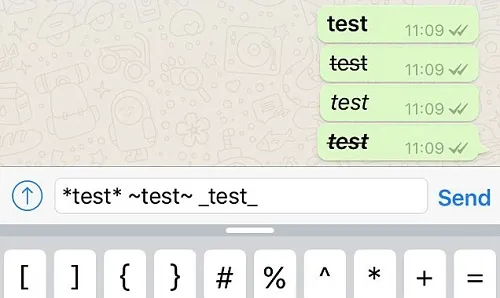
ฉันจะคืนค่าข้อมูลสำรอง WhatsApp ได้อย่างไร
วิธีที่ง่ายที่สุดในการกู้คืนข้อมูลสำรอง WhatsApp คือการใช้ Google Drive ทำตามขั้นตอนด้านล่าง:
• ตรวจสอบให้แน่ใจว่าคุณใช้หมายเลขเดียวกันสำหรับบัญชี Google Drive และ WhatsApp
• ถอนการติดตั้ง WhatsApp และติดตั้งอีกครั้ง
• เปิดแอปและยืนยันหมายเลขโทรศัพท์ของคุณ
• แตะ "กู้คืน" เมื่อตัวเลือกปรากฏขึ้น
• แตะ "ถัดไป" และรอให้แชทของคุณถูกกู้คืน
ฉันจะกู้คืนแชท WhatsApp ได้อย่างไร
ขออภัย คุณไม่สามารถกู้คืนแชทที่ถูกลบใน WhatsApp ได้ อย่างไรก็ตาม คุณสามารถใช้ซอฟต์แวร์ของบริษัทอื่นเพื่อดำเนินการดังกล่าวได้ หนึ่งในแอปดังกล่าวคือ Phone Rescue ซึ่งมีให้ใช้งานทั้งบนอุปกรณ์ iPhone และ Android นี่คือวิธีการใช้งาน:
• ติดตั้งซอฟต์แวร์บนคอมพิวเตอร์ของคุณ
• เชื่อมต่ออุปกรณ์เคลื่อนที่ของคุณเข้ากับคอมพิวเตอร์
• ในแอป ให้เลือกโหมดการกู้คืน
• เลือก "WhatsApp" จากนั้นเลือกแชทหรือสื่อที่คุณต้องการกู้คืน
• ยืนยันและรอให้การแชทของคุณกลับคืนมา
ไม่สมบูรณ์แต่ใช้งานได้
แม้ว่าโปรแกรมส่งข้อความอื่น ๆ เช่น Viber และ Telegram จะใช้ตัวเลือกการแก้ไขข้อความมานานแล้ว แต่ WhatsApp ก็ไม่ได้ทำให้คุณมีโอกาสผิดพลาด แน่นอนว่าการลบและพิมพ์ข้อความใหม่นั้นไม่ได้สมบูรณ์แบบ เนื่องจากผู้รับจะยังคงรู้ว่ามีข้อความอยู่ อย่างไรก็ตามก็ยังดีกว่าไม่มีเลย หวังว่า WhatsApp จะได้รับการอัปเดตและอนุญาตให้เราแก้ไขข้อความได้ในเร็วๆ นี้
คุณคิดอย่างไรกับการไม่มีฟังก์ชัน "แก้ไข" และ "Unsend" บน WhatsApp แบ่งปันความคิดเห็นของคุณในส่วนความคิดเห็นด้านล่าง
